Apple v posledních letech důsledně aktualizuje Safari o nové funkce, včetně vylepšení výkonu a některých ohromné upgrady soukromí. The Aktualizace MacOS Monterey také dává svému prohlížeči nový vzhled pomocí Safari 15, verze, která obsahuje novou podporu webového kódu pro více pokročilé stránky, podpora Passkey pro iCloud Keychain, zvýraznění pro zdůraznění důležitých informací a celek mnohem víc.
Obsah
- Krok 1: Přejděte do obchodu App Store
- Krok 2: Zkontrolujte aktualizace
- Krok 3: Aktualizujte Safari, pokud je k dispozici
- Krok 4 (volitelné): Přidejte rozšíření Safari
Pokud nemáte zapnuté automatické aktualizace nebo některé aktualizace pro váš Mac odkládáte, možná nebudete moci využívat nejnovější funkce hned. Řešením je ruční aktualizace samotného Safari – a naštěstí je docela snadné se o to postarat. Zde je návod, jak na to.
Doporučená videa
Krok 1: Přejděte do obchodu App Store
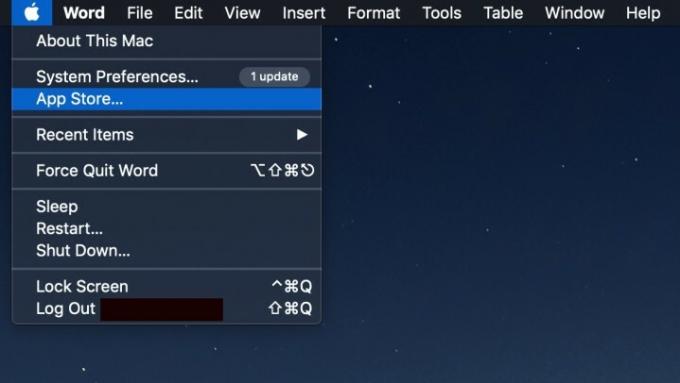
Přihlaste se do svého Macu a přejděte do obchodu App Store. Můžete jej snadno otevřít výběrem Jablko ikonu v levém horním rohu obrazovky MacOS a poté vyberte Obchod s aplikacemi.
Krok 2: Zkontrolujte aktualizace
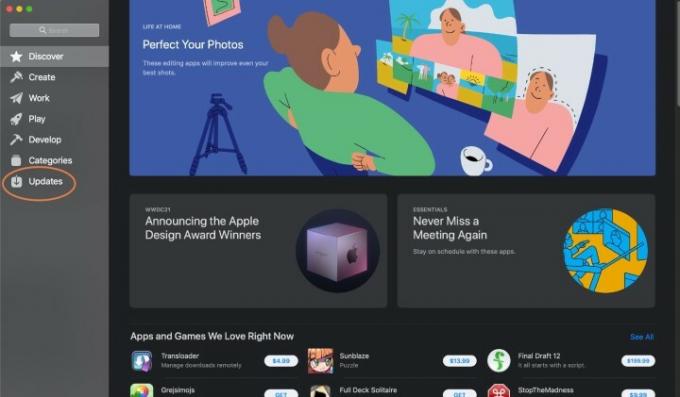
Když se App Store poprvé otevře, podívejte se do nabídky na levé straně. Směrem dolů byste měli vidět sekci s názvem Aktualizace. Přejděte tam a zkontrolujte stav dostupných aktualizací aplikace.
Krok 3: Aktualizujte Safari, pokud je k dispozici

The Aktualizace sekce je rozdělena do několika částí v závislosti na stavu vašich aplikací. Může být a čekající sekce pro aplikace, které jsou ve frontě na aktualizaci, ale potřebují autorizaci nebo více času na dokončení. Může existovat Dostupné aktualizace sekce pro aplikace, které mají dostupné aktualizace, které ještě nebyly spuštěny. A můžete také vidět a Nedávno aktualizované sekce pro kontrolu aktualizací, které byly nedávno použity.
Hledejte Safari v čekající nebo Dostupné aktualizace sekce. Pokud to vidíte, hledejte modrou Aktualizace tlačítko napravo od aplikace. Pokud je k dispozici, vyberte tuto možnost pro zahájení aktualizace Safari.
Poznámka pro odstraňování problémů: Pokud se zdá, že se Safari není něco v pořádku, například čekající aktualizace, kterou nelze dokončit, nebo upozornění, které říká něco jako Nelze aktualizovat Safari, pak byste měli zkusit restartovat Mac a znovu aktualizovat, abyste zjistili, zda to pomůže. Pokud to nefunguje, měli byste zkontrolovat aktualizace systému MacOS. Pokud vaše verze MacOS zaostává za nejnovějšími aktualizacemi pro Safari, nemusí být dostupná, dokud nedokončíte komplexnější upgrade.
Pamatujte, že tuto metodu úplné aktualizace MacOS můžete obvykle použít k aktualizaci Safari kdykoli. Protože však aktualizace MacOS vyžaduje zálohování dat a odhlášení ze všeho předem, není to vždy proveditelná možnost, pokud jste uprostřed nějaké dlouhodobé práce. Aktualizace Safari sama o sobě může být lepší volbou.
Krok 4 (volitelné): Přidejte rozšíření Safari
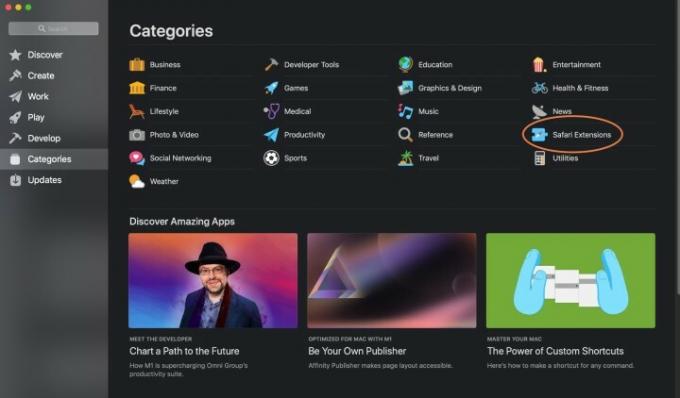
Pokud jste nadšeni novým rozšířením, které nedávno přišlo do Safari, standardní aktualizace jej nebude obsahovat – budete si ho muset přidat sami. V App Store vyberte Kategorie možnost v nabídce. V zobrazeném seznamu vyberte Rozšíření Safari.
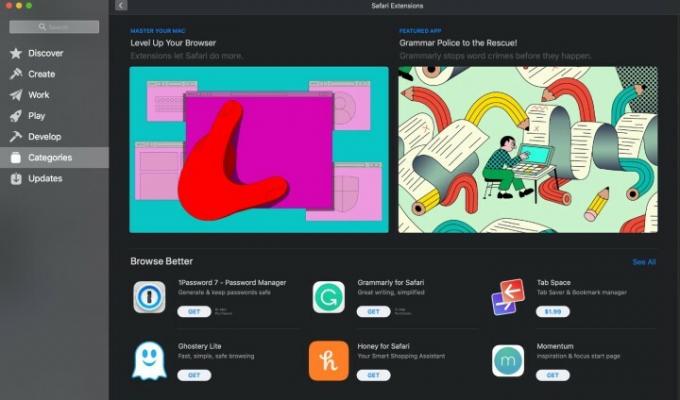
Zde si budete moci prohlédnout nejnovější rozšíření a přidat je do Safari, jak chcete. Pokud chcete nějaké nápady, podívejte se náš seznam nejlepších rozšíření prohlížeče.
Přeinstalace Safari
Nezapomeňte, že Safari můžete zcela smazat. Pokud to vypadá, že Safari má chybu nebo problém s výkonem, smazání aplikace a její přeinstalace je jednou z metod, jak vše aktualizovat a zároveň problém vyřešit. Jediným způsobem, jak přeinstalovat Safari tímto způsobem, je však přeinstalovat MacOS úplně. O žádná data nepřijdete, ale bude to trvat déle, takže při mazání Safari buďte vždy opatrní.
Poznámka k Safari ve Windows
Ano můžeš technicky stáhněte si Safari na Windows. Od Safari 5 však Apple přestal pracovat na této verzi aplikace pro Windows, takže pro ni nebudou dostupné žádné aktualizace. To také znamená, že zabezpečení a výkon pro verzi Windows klesly stranou, takže použití této aplikace vůbec nedoporučujeme.
Chcete-li získat další informace, možná vás bude zajímat kontrola naše nejlepší prohlížeče pro Maca nejlepší webové prohlížeče obecně na základě jejich nejnovějších aktualizací!
Doporučení redakce
- Instalace zásadní bezpečnostní aktualizace pro zařízení Apple trvá jen několik minut
- Apple může brzy odstranit zářez z vašeho Macu a iPhone
- Toto kritické zneužití by mohlo hackerům umožnit obejít obranu vašeho Macu
- Váš další MacBook Air by mohl být ještě rychlejší, než se očekávalo
- Vlastníte iPhone, iPad nebo MacBook? Nainstalujte si tuto důležitou aktualizaci hned teď
Upgradujte svůj životní stylDigitální trendy pomáhají čtenářům mít přehled o rychle se měnícím světě technologií se všemi nejnovějšími zprávami, zábavnými recenzemi produktů, zasvěcenými úvodníky a jedinečnými náhledy.


